Splashtop Business シリーズ よくあるご質問
ご契約関連
Splashtop Business シリーズの無料トライアルは【お試し版登録】リモートデスクトップアプリ「Splashtop(スプラッシュトップ)」からお申込みいただけます。
トライアルから利用している環境を本番ライセンスにお切替えの場合、トライアル環境を引き継ぐことが可能です。
*チーム設定が必要なケースもございます。詳細は、各担当者へご相談ください。
本番ライセンスの場合、約3営業日以内にはご利用可能となっております。本番ライセンスご購入前には十分な動作検証を推奨しております。
はい、可能です。
BusinessからBusiness Pro、Business Pro からSplashtop Business Performance・Splashtop Enterprise へのアップグレード方法・価格等詳細は、お問い合わせください。
※Splashtop Businessは、新規のお申し込みを終了いたしました。
はい、オーナー権限のメールアドレス変更は可能です。
オーナー権限のユーザーはWeb管理コンソールにメールアドレス変更のボタンが表示されないため、オーナー権限のメールアドレスを変更する場合には、各担当者へご相談ください。
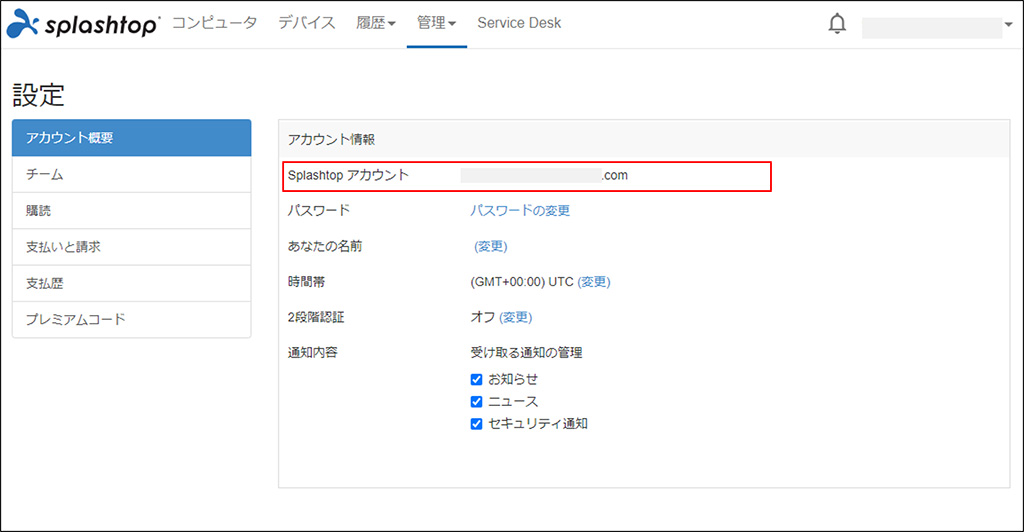
契約期間中にIDを追加することが可能です。
お申込みの際は、詳細は、各担当者へご相談ください。
※お申し込みから約3営業日以内に追加IDを発行いたします。ID発行後すぐにご利用いただけます。
ライセンス
接続先デバイス(ストリーマーデバイス)は製品によって登録可能数が異なります。
以下の表に製品ごとのデバイス登録可能数を記載しています。
| 製品 | 手元デバイス1台からの何台同時にリモート接続可能台数 |
|---|---|
| Splashtop Business | 5台 |
| Splashtop Business Pro Performance |
10台 |
| Splashtop Enterprise | 10台 |
※接続元のOSにより接続可能台数は異なりますのでご注意ください。
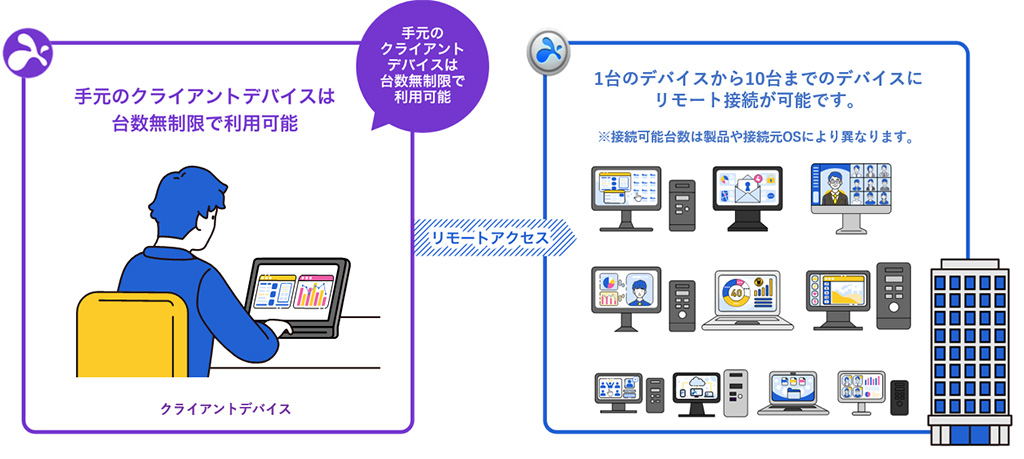
※Splashtop Businessは、新規のお申し込みを終了いたしました。
Splashtopでは1つのライセンスで複数のコンピュータを同時に利用することを制限するために、リモート接続中に同じSplashtopアカウントを使用し別のデバイスからリモート接続を行おうとすると下記のようなエラーメッセージが表示されることがあります。(こちらのエラーメッセージについての詳細は、「異なるデバイスで複数のセッションを確立できない場合」をご参照ください。)
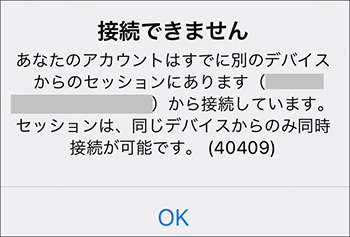
ストリーマーは1台のコンピュータに対して1アカウントからのみログインが可能です。
下記の製品で他のチームのユーザーにコンピュータの接続権を付与することが可能です。
- Splashtop Business
- Splashtop Business Pro
- Splashtop Business Performance
接続権限の付与の詳細については、「アクセス権の設定について-Splashtop Business」をご参照ください。
※Splashtop Businessは、新規のお申し込みを終了いたしました。
Splashtopでは、各ユーザーが一つのチームに所属します。複数のチームに所属する事はできません。
また、チーム間のユーザー移動は可能です。ユーザー移動については「チーム間のユーザー移動について」をご確認ください。
チーム間移動時、デバイス認証情報等のユーザーのSplashtopアカウントに紐づく情報に関しては自動的に引継ぎされます。
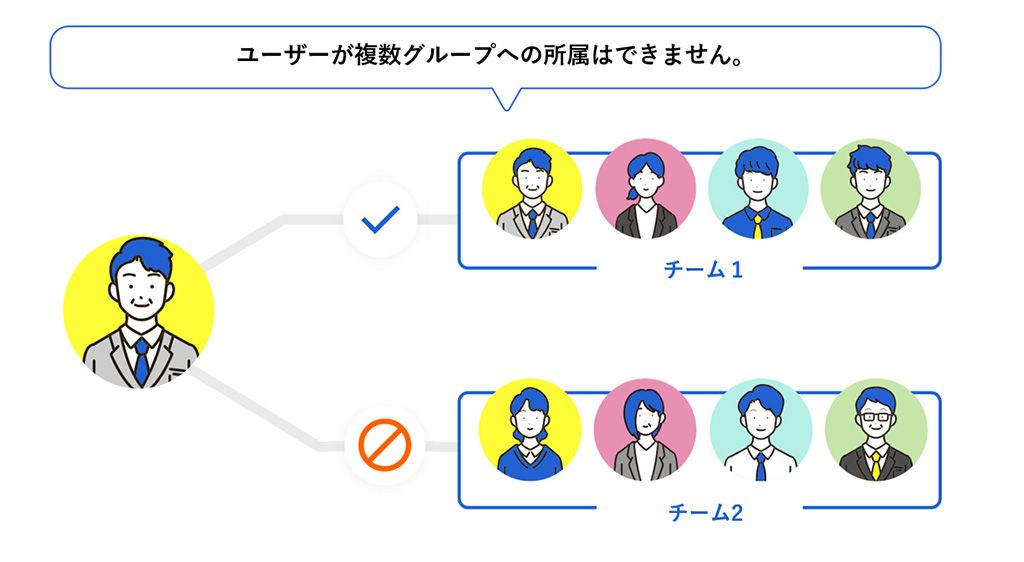
手元側デバイス(接続する側)とは Businessアプリにログインする側のデバイスのことです。
この手元側デバイスは、台数無制限でご利用いただけます。
Splashtop Businessアプリのダウンロード方法については、「Businessアプリのダウンロード」をご参照ください。

接続先デバイス(ストリーマーデバイス)は製品によって登録可能数が異なります。
以下の表に製品ごとのデバイス登録可能数を記載しています。
| 製品 | 手元デバイス1台からの何台同時にリモート接続可能台数 |
|---|---|
| Splashtop Business | 5台 |
| Splashtop Business Pro Performance |
10台 |
| Splashtop Enterprise | 10台 |
*デバイスの登録数は、ユーザー単位ではなくチーム単位で適用されます。
例えば、Splashtop Business Proで10ライセンス購入した場合、最大100台のストリーマーデバイスを登録することができます。
*Splashtop Business / Business Pro のライセンスの考え方は「Splashtop Businessシリーズのライセンスの考え方」からご確認いただけます。
※Splashtop Businessは、新規のお申し込みを終了いたしました。
その他
接続先PCは基本的に電源が入った状態でネットワークに問題がなく、ストリーマーアプリが自動起動している状態であれば、ログイン・ログオフの状態からもリモートでご利用いただけます。
なお、Wake on LAN対応PCからSplashtopのリモートウェイクを使用することでストリーマーPCを電源オフ・休止状態・スリープ状態からリモート起動が可能になります。 (ハイブリッドシャットダウンからの復帰はWake on LANでは機能しません。)
Wake on LAN(WoL)、リモートウェイクはネットワークを通じてPCを起動するための技術です。リモートウェイクを利用するにはPCで事前の設定が必要になります。 また、WoLに対応していないデバイス・環境の場合はご利用いただけません。
※Wake On LAN、リモートウェイクはサポート対象外の機能となっております。トライアル中に十分な検証を推奨しております。
システム要件は、「システム要件(外部サポートサイト)」をご参照ください。
*Android ストリーマーはSplashtop Enterprise Cloud、Splashtop Remote Supportのみに対応しております。
Linuxはβ版のため、ご利用の場合には十分に検証してご利用いただきますようお願いいたします。
クラウドタイプのサービスのため導入時に社内サーバの構築、設定をする必要はございません。
クラウドサーバーには、信頼性の高いAWS(Amazon Web Services)、GCP(Google Cloud Platform)を使用しています。
ポート番号「443(SSL/TLS、AES256ビット)」で外部へ通信ができるインターネットが利用環境が必要です。ポート443が利用できる場合、ルーターやファイヤーウォールなど特別な設定変更は不要でご利用いただけます。
なお、一般的な Firewall の設定では、通信を開始する側(Source)※1から通信先(Distination)※2の方向に開放しておけば、その後の通信は TCP/IP の一般的な挙動として許可されます。
※ 1クライアント/ストリーマーが通信を開始する側にあたります。
※ 2リレーサーバーが通信先にあたります。通信がブロックされている場合は、
「*.api.splashtop.com」、「 *.relay.splashtop.com」、「 sn.splashtop.com」ドメインの双方通信を許可してください。
従って、よほど特殊な機器や設定でない限り、 Incoming(社外→社内)を開放する必要はございません。
詳細は「Splashtopサーバー/サービスのファイアウォールの例外とIPアドレスは何ですか?(外部サポートサイト)」をご確認ください。
Splashtopのサポート付きの14日間無料トライアルのお申し込みはこちら!
お問い合わせ
Splashtop Businessに関するお問い合わせを受け付けております。お気軽にお問い合わせください。
